Hoe u Word 2010-bestanden standaard op SkyDrive kunt opslaan
Als je de instructies in dit artikel hebt gevolgd om een Skydrive-account in te stellen met je Windows Live ID en de app naar je Windows-computer te downloaden, dan geniet je hopelijk van het gemak waarmee je bestanden aan je SkyDrive-account kunt toevoegen. Deze bestanden worden opgeslagen en geopend op een manier die erg lijkt op elk ander bestand of elke andere map op uw computer en gelukkig zullen de meeste programma's op uw computer het als zodanig afhandelen. U kunt hiervan profiteren en Word 2010 configureren om standaard bestanden op SkyDrive op te slaan . Dit is een ongelooflijk handige functie, omdat je hiermee documenten die je rechtstreeks hebt gemaakt, automatisch kunt opslaan in je SkyDrive-cloudopslag.
Stel de SkyDrive-map in als standaard voor Word 2010-opslag
Zoals eerder vermeld, moet de SkyDrive voor Windows-app al op uw computer zijn geïnstalleerd om deze methode te laten werken. Deze app is gratis en je kunt hem rechtstreeks vanuit je SkyDrive-account vinden. Hier vindt u specifieke, stapsgewijze instructies voor het downloaden en installeren van de SkyDrive-app. Zodra u SkyDrive hebt geconfigureerd als een lokale map op uw computer, bent u klaar om Word 2010 in te stellen om die map te gebruiken.
Stap 1: Start Word 2010.
Stap 2: klik op het tabblad Bestand in de linkerbovenhoek van het venster.

Stap 3: klik op de knop Opties in de kolom aan de linkerkant van het venster.
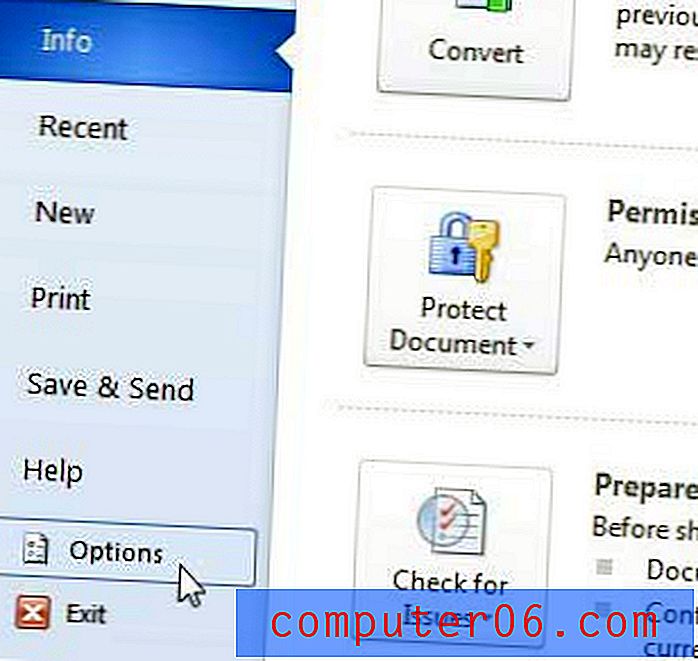
Stap 4: klik op Opslaan in de kolom aan de linkerkant van het venster Word-opties .
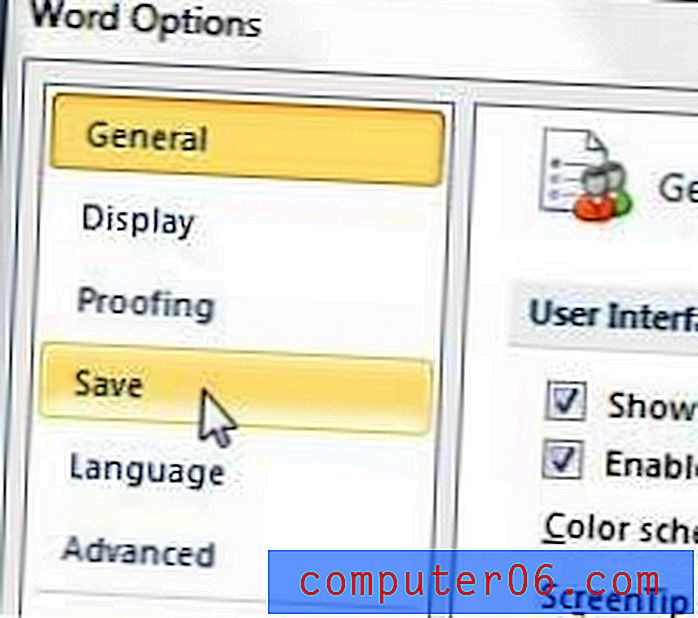
Stap 5: klik op de grijze bladerknop rechts van de standaardbestandslocatie .
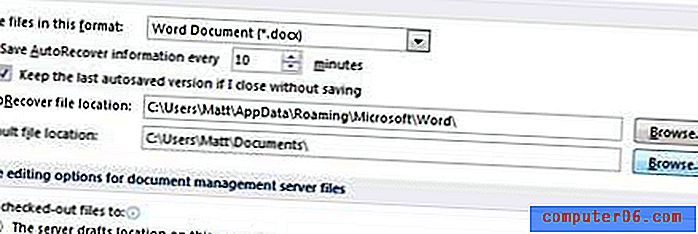
Stap 6: klik op de SkyDrive- optie in de kolom aan de linkerkant van het venster en klik vervolgens op de knop OK .
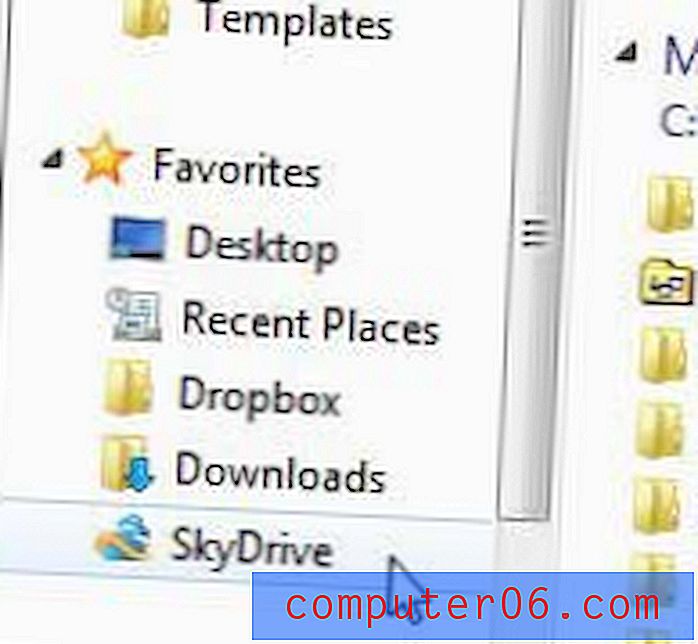
Stap 7: Klik op de OK- knop onderaan het venster Word-opties om uw wijzigingen op te slaan en het venster te sluiten.
Elk nieuw document dat u in Word 2010 maakt, moet nu automatisch op deze locatie worden opgeslagen. Dat geeft u toegang tot dat bestand vanaf elke andere computer met een internetverbinding, zodat u zich nooit zorgen hoeft te maken dat u een document op het werk of op uw andere computer bent vergeten.


